Wat is een WPL-bestand? Hoe WPL-bestanden openen in Windows 10?
Gemengde Berichten / / August 05, 2021
WPL is een old school bestandsextensie, gebaseerd op het XML-systeem. Het is een vrij efficiënte manier om afspeellijstbestanden en gegevens op te slaan en te delen. Als u echter net een WPL-bestand van internet of van een vriend heeft gekregen, maar niet weet hoe u WPL-bestanden op uw Ramen 10 machine, dan is deze handleiding iets voor jou. WPL is in feite Windows Player-afspeellijstbestanden die alle nummers en videogegevens bevatten. Maar als u niet weet hoe u het moet gebruiken, denkt u misschien dat het bestand kapot is.
Het bestand op uw computer dat eindigt met een .wpl-tag is een bestand dat mediagegevens bevat. WPL (Windows Media Player Playlist) is een extensie die mediabestanden (video, audio) ondersteunt. Windows Media Player 9 en serie gebruiken het WPL-formaat als een afspeellijstbestand om video- en audiocollectie op te slaan die door de gebruiker is opgeslagen. Deze bestanden bevatten slechts een maplocatie voor de mediabestanden. Zodat een mediaspeler het bestand gemakkelijk kan vinden en openen.

Inhoudsopgave
- 1 Wat is een WPL-bestand?
-
2 Hoe WPL-bestanden openen in Windows 10?
- 2.1 Microsoft Windows Media Player 9
- 2.2 ALLPlayer
- 2.3 VLC Media Speler
- 2.4 Mozilla Firefox
- 2.5 Converteer WPL naar M3U
- 3 Gevolgtrekking
Wat is een WPL-bestand?
WPL staat voor de bestandsextensie Windows Media Player Playlist. Het is een digitaal bestandssysteem dat de media-afspeellijst voor audio- en videobestanden bijhoudt. Deze bestandsextensie was behoorlijk populair in de jaren 2000 toen Windows XP en Vista de norm waren. Mensen gebruiken echter nog steeds deze bestandsextensie die voornamelijk de oude Windows Media Player gebruikt. U kunt WPL-bestanden echter nog steeds gemakkelijk openen in Windows 10.
Hoe WPL-bestanden openen in Windows 10?
Er zijn verschillende manieren om een WPL-bestand te openen. Standaard moet het WPL-bestand worden ondersteund in Windows Media Player. Als het niet wordt geopend, kunt u de onderstaande methoden proberen.
Microsoft Windows Media Player 9
Met Microsoft WMP kunnen Windows-gebruikers audio- en videobestanden afspelen. Windows 10 wordt geleverd met versie 12 van Microsoft Media Player. Windows Media Player begon WPL-bestanden te ondersteunen na versie 9. Hier is hoe je het WPL-bestand opent met Windows Media Player
Open Microsoft Windows Player vanuit het startmenu

Klik op "Bestand" op de werkbalk van Windows Media Player, selecteer Openen in het vervolgkeuzemenu
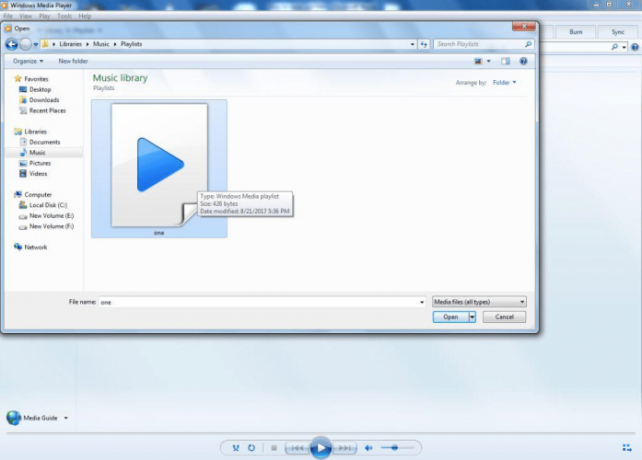
Er verschijnt een venster, blader door uw mappen en zoek het WPL-bestand en klik op openen. Uw WPL wordt geopend.
ALLPlayer
ALL Player is een platformonafhankelijke mediaspeler. Dat ondersteunt het WPL-bestand en het kan een reeks audio- en videobestanden afspelen.
Download de nieuwste versie van ALLPlayer door deze te bezoeken website en installeer het.
Open ALLE spelers

Klik op het mappictogram in de linker benedenhoek. Er verschijnt een pop-upmenu. Kies "Open videobestand" of "Open audiobestand" volgens het type bestand dat u wilt openen.

Zoek het WPL-bestand en dubbelklik erop om het te openen.
VLC Media Speler
VLC Player is een andere open-source mediaspeler met het WPL-formaat. Het is ontwikkeld door het VideoLan-project. Het voert WLP-bestanden uit zoals andere spelers. Het is echter snel en gemakkelijk te gebruiken.
Download hier de nieuwste versie van VLC Media Player website. Open VLC Media Player
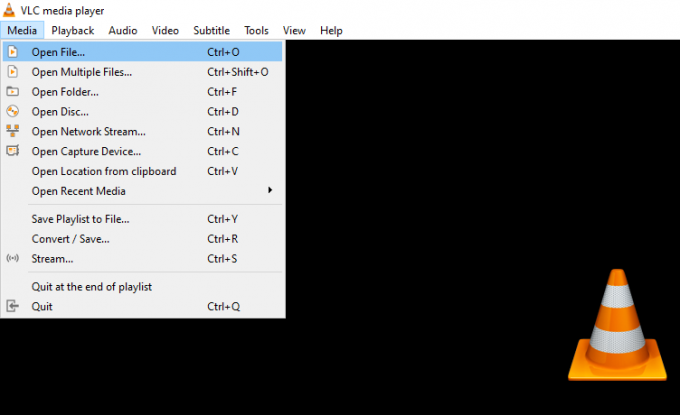
Klik in de werkbalk op 'Media' en kies 'Bestand openen'.

Een venster zal verschijnen, in de rechter benedenhoek naast het bestandsnaamveld, verander het bestandsformaat naar “Alle bestanden” en zoek je WPL-bestand dat je wilt afspelen. Selecteer het bestand en klik op openen.
Mozilla Firefox
Firefox is een geweldige browser en kan ook worden gebruikt als een WPL-bestandsviewer. Het maakt gebruik van browserextensies van mediaspelers, zoals ALL Player of Microsoft WMP.
Download de nieuwste versie van Mozilla Firefox en installeer deze.
Blader door uw WPL-bestand op de computer
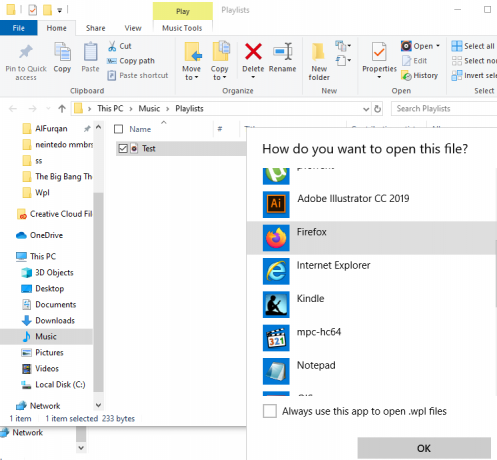
Klik er met de rechtermuisknop op, beweeg de cursor over de knop "Openen met".
Er verschijnt een vervolgkeuzemenu. Als de Firefox-optie beschikbaar is, selecteer deze dan.
Als dit niet het geval is, klik dan op "Kies een ander programma" en selecteer Firefox.
Je bestand wordt afgespeeld.
Converteer WPL naar M3U
Windows Media Player kan het afspeellijstbestand (WPL-bestand) converteren naar een M3U-bestand. M3U-bestanden worden ondersteund door een reeks mediaspelers en zelfs door spelers die het WLP-formaat niet ondersteunen.
Hier leest u hoe u uw WPL-bestand naar M3U-bestand converteert
Zoek het WPL-bestand op uw computer

Klik er met de rechtermuisknop op, plaats uw cursor op de optie "Openen met". Selecteer nu de Windows Media Player.
Zodra het bestand is geopend met Windows Media Player, klikt u op "Bibliotheek" in de rechterbovenhoek. Dit zal de interface van de speler veranderen.

Klik op de werkbalk op "Bestand" en selecteer "Bestand opslaan als ..."

Er verschijnt een venster waarin u wordt gevraagd waar u het bestand wilt opslaan. Wijzig eerst het bestandstype in M3U-afspeellijst (m3u) in het gedeelte "Opslaan als type". Sla het document op.
Nu kunt u dit document openen met elke mediaspeler, zelfs met degenen die het WLP-formaat niet ondersteunen.
Gevolgtrekking
Ik hoop dat je nu volledig begrijpt wat WPL-bestanden zijn en hoe ze worden gebruikt in de moderne computersystemen om media en video-afspeellijsten op te slaan. Als u er geen kunt openen, kunt u de bovenstaande methoden volgen. Als u problemen ondervindt bij het volgen van een methode, kunt u hieronder reageren. Voor meer informatie over bestanden, kunt u onze Tips en trucs voor pc sectie voor meer info.
Bewerkers keuze:
- PES-bestandsextensie: hoe PES openen op Windows 10?
- Wat zijn HEIC-bestanden? Hoe HEIC-bestanden openen in Windows 10?
- Beste gratis fitness-apps voor Android en iPhone in 2020
- Wat zijn WMV-bestanden? Hoe WMV-bestanden openen in Windows 10?
- Herstel Scratch Disk-fout in Photoshop CC 2019 op Windows 10
Rahul is een student Computerwetenschappen met een enorme interesse op het gebied van technische en cryptocurrency-onderwerpen. Het grootste deel van zijn tijd brengt hij door met schrijven of luisteren naar muziek of reizen naar onbekende plaatsen. Hij gelooft dat chocolade de oplossing is voor al zijn problemen. Het leven gebeurt, en koffie helpt.



